Sprievodca vytvorením zavádzacej jednotky USB flash s operačným systémom Mac OS
V niektorých prípadoch musia používatelia nainštalovať systém Mac OS, ale môžu pracovať iba pod Windows. V tejto situácii bude dosť ťažké robiť, pretože obvyklé nástroje ako rufus tu nezapadá. Ale táto úloha je uskutočniteľná, stačí vedieť, aké nástroje by mali byť použité. Je pravda, že ich zoznam je pomerne malý - môžete vytvoriť zavádzací USB flash disk z operačného systému Mac OS pod Windows iba s tromi nástrojmi.
obsah
Ako vytvoriť zavádzací USB flash disk z Mac OS
Pred vytvorením zavádzacieho média musíte stiahnuť systémový obrázok. V tomto prípade nie formát ISO, ale DMG. Pravda, to isté UltraISO umožňuje konvertovať súbory z jedného formátu do druhého. Preto sa tento program môže používať presne tak, ako sa to stane, keď napíšete na USB flash disk iný operačný systém. Ale o všetkom v poriadku.
Metóda 1: UltraISO
Takže, ak chcete napísať na vymeniteľný mediálny obraz Mac OS, vykonajte niekoľko jednoduchých krokov:
- Prevezmite program, nainštalujte ho a spustite ho. V tomto prípade sa nič zvláštneho nestane.
- Potom kliknite na ponuku Nástroje v hornej časti otvoreného okna. V rozbaľovacej ponuke vyberte možnosť "Konvertovať ..." .
- V nasledujúcom okne vyberte obrázok, z ktorého sa konverzia uskutoční. Ak to chcete urobiť, v štítku "Konvertibilný súbor" kliknite na tlačidlo s elipsou. Potom sa otvorí štandardné okno výberu súborov. Zadajte, kde je predtým stiahnutý obrázok vo formáte DMG. V poli pod položkou "Výstupný adresár" môžete určiť, kde bude uložený výsledný súbor s operačným systémom. K dispozícii je tiež tlačidlo s tromi bodkami, ktoré vám umožnia zobraziť priečinok, kam ho chcete uložiť. V bloku "Výstupný formát" začiarknite políčko vedľa položky "Štandardná ISO ..." . Kliknite na tlačidlo "Konvertovať" .
- Počkajte, kým program neprevedie daný obrázok do požadovaného formátu. V závislosti od toho, koľko váži pôvodný súbor, môže to trvať až pol hodiny.
- Potom je všetko úplne štandardné. Vložte USB flash disk do počítača. Kliknite na "Súbor" v pravom hornom rohu okna programu. V rozbaľovacej ponuke kliknite na položku "Otvoriť ..." . Otvorí sa okno na výber súboru, kde môžete jednoducho určiť, kde sa nachádza predtým prevzatý obrázok.
- Potom vyberte ponuku "Samonavádzanie" , vyberte možnosť "Vypáliť obraz pevného disku ..." .
- V blízkosti nápisu "Disková mechanika:" vyberte jednotku flash. Ak chcete, začiarknite políčko. V dôsledku toho dôjde k skontrolovaniu špecifikovanej jednotky pri chybách počas nahrávania. V blízkosti nápisu "Metóda záznamu" vyberte ten, ktorý bude uprostred (nie posledný a nie prvý). Kliknite na tlačidlo "Nahrať" .
- Počkajte, kým UltraISO vytvorí zavádzacie médium, ktoré môžete neskôr použiť na inštaláciu operačného systému do počítača.



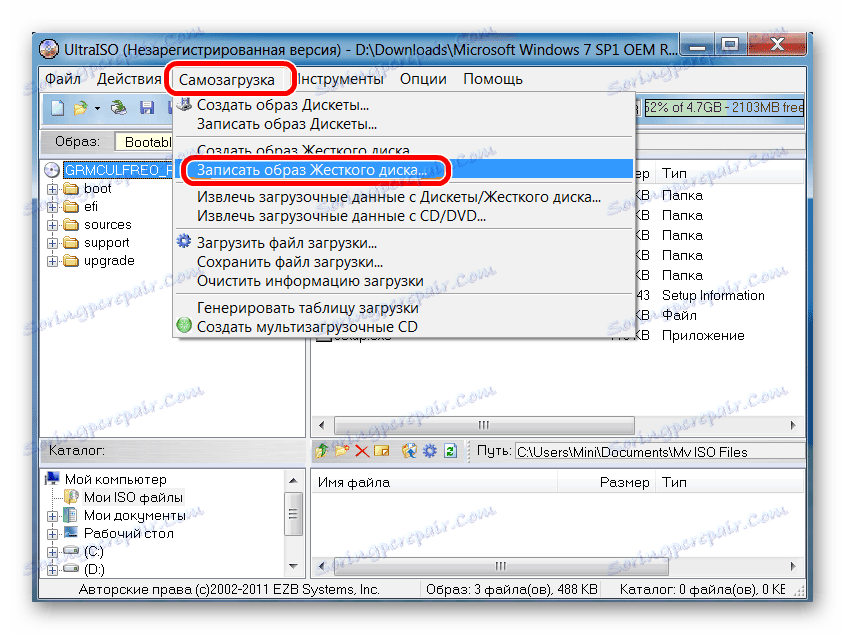
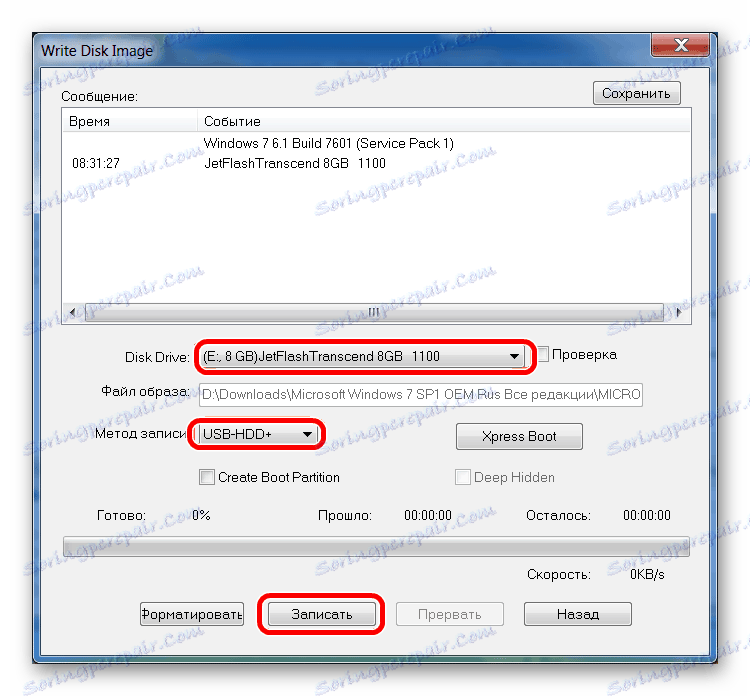
Ak máte nejaké ťažkosti, možno vám pomôžu podrobnejšie pokyny na používanie Ultra ISO. Ak nie, napíšte poznámky, ktoré nemôžete.
Lekcia: Ako vytvoriť zavádzací USB flash disk s Windows 10 v UltraISO
Metóda 2: BootDiskUtility
Malý program s názvom BootDiskUtility bol vytvorený špeciálne na záznam flash diskov pre Mac OS. Budú schopní sťahovať nielen plnohodnotný operačný systém, ale aj programy na to. Ak chcete použiť tento nástroj, postupujte takto:
- Prevezmite program a spustite ho z archívu. Ak to chcete urobiť, kliknite na tlačidlo s nápisom "Bu" na webe. Nie je úplne jasné, prečo sa vývojári rozhodli urobiť takýto proces sťahovania.
- Na hornom paneli vyberte položku "Možnosti" a potom v rozbaľovacej ponuke "Konfigurácia" . Otvorí sa okno konfigurácie aplikácie. V ňom začiarknite políčko "DL" v poli "Clover Bootloader Source" . Nezabudnite tiež začiarknuť políčko vedľa položky Veľkosť oblasti zavádzania . Keď toto všetko prebehne, kliknite na tlačidlo "OK" v spodnej časti tohto okna.
- Teraz v hlavnom okne programu zvoľte v hornej časti ponuku "Nástroje" a kliknite na "Kalkulačka FixDsdtMask Clover" . Vložte zaškrtávacie políčka na obrázku nižšie. V zásade je žiaduce, aby boli ochranné známky vo všetkých bodoch, s výnimkou SATA, INTELGFX a niektorých ďalších.
- Teraz vložte USB flash disk a kliknite na tlačidlo "Formát disku" v hlavnom okne BootDiskUtility. Výsledkom bude formátovanie vymeniteľných médií.
- V dôsledku toho sa na jednotke objavia dva oddiely. Nech je to strach, nie je to potrebné. Prvým je nakladač Clover (bol vytvorený ihneď po formátovaní v predchádzajúcom kroku). Druhý je oddiel operačného systému, ktorý bude nainštalovaný (Mavericks, Mountain Lion a tak ďalej). Predtým ich musíte stiahnuť vo formáte hfs. Preto vyberte druhú sekciu a kliknite na tlačidlo "Obnoviť oddiel" . V dôsledku toho sa zobrazí okno s výberom oddielu (rovnaký hfs). Uveďte, kde to je. Spustí sa nahrávanie.
- Počkajte na dokončenie zavádzacej diskety.
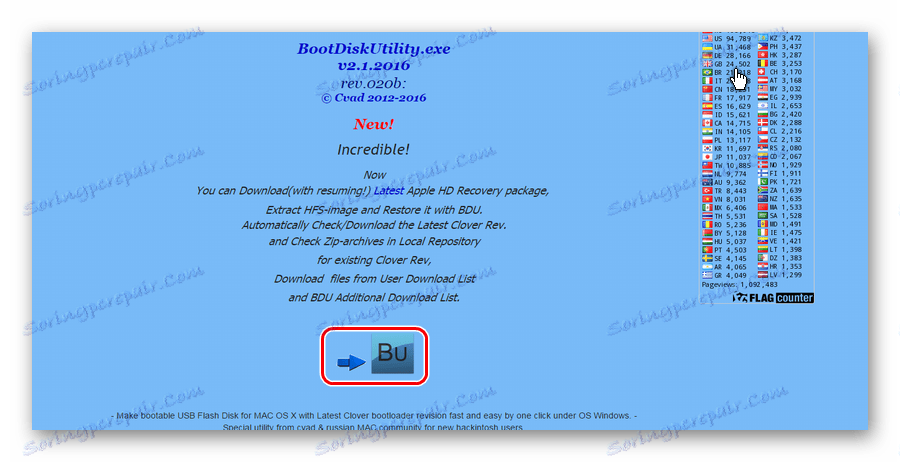
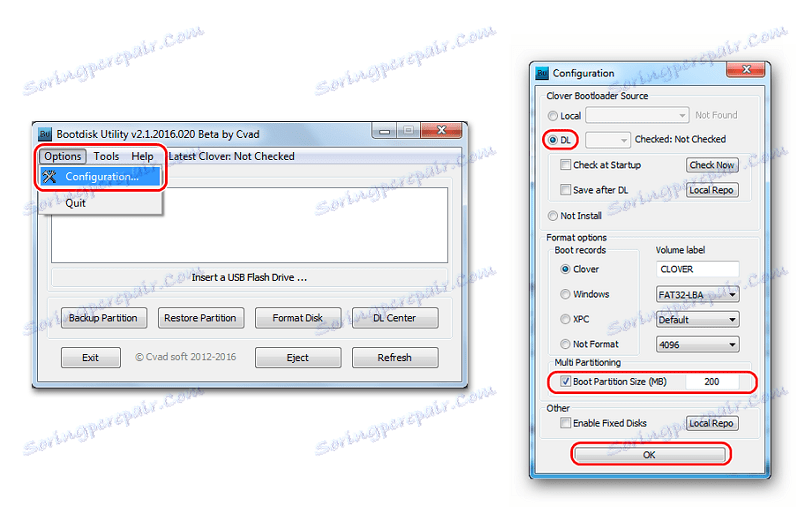
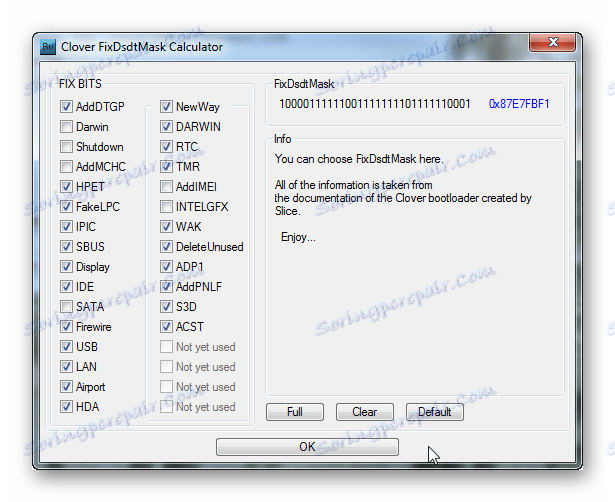
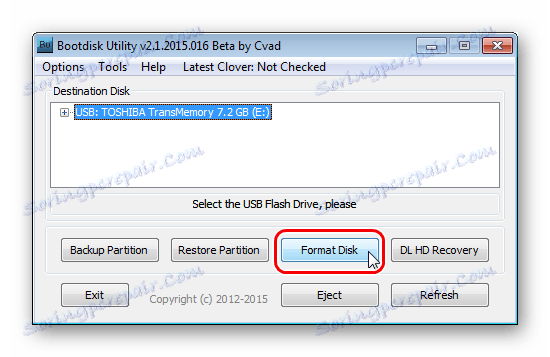
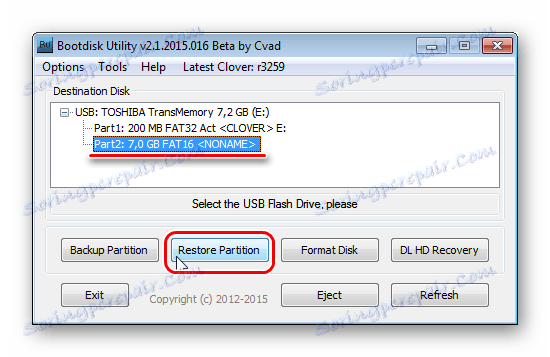
Prečítajte si tiež: Ako vytvoriť zavádzací USB flash disk s Ubuntu
Metóda 3: TransMac
Iný nástroj, špeciálne vytvorený pre nahrávanie pod Mac OS. V tomto prípade je použitie oveľa jednoduchšie ako v predchádzajúcom programe. pre TransMac Tiež potrebujete obrázok vo formáte DMG. Ak chcete tento nástroj použiť, postupujte takto:
- Prevezmite program a spustite ho v počítači. Spustite ho ako správca. Ak to chcete urobiť, kliknite pravým tlačidlom myši na skratku TransMac a zvoľte "Spustiť ako správca" .
- Vložte jednotku USB Flash. Ak program nerozpozná, reštartujte aplikáciu TransMac. Na disku kliknite pravým tlačidlom myši na položku Formátovať disk a potom kliknite na položku Formátovať s obrázkom disku .
- Zobrazí sa rovnaké okno pre výber stiahnutého obrázka. Zadajte cestu k súboru DMG. Potom sa zobrazí upozornenie, že všetky údaje na médiu budú vymazané. Kliknite na tlačidlo OK .
- Počkajte, kým TransMac zapíše Mac OS na vybranú USB flash disk.
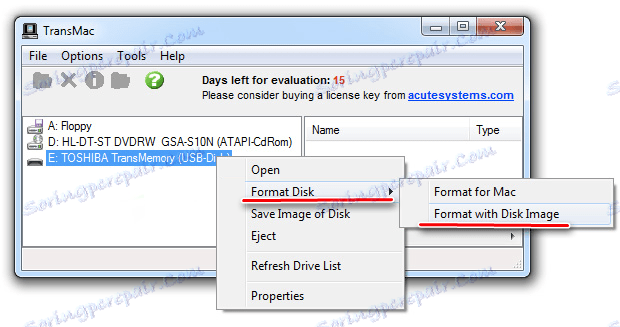
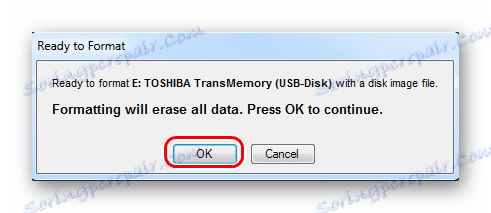
Ako môžete vidieť, proces tvorby je dosť jednoduchý. Bohužiaľ, neexistujú iné spôsoby, ako túto úlohu splniť, takže zostávajú používať vyššie uvedené tri programy.
Prečítajte si tiež: Najlepší softvér na vytvorenie zavádzacej jednotky Flash v systéme Windsor